「消しゴムマジックで消してやるのさ!」
フワちゃん出演のテレビCMでお馴染み「消しゴムマジック」ですが、実はiPhoneの写真でも使えることを知っていましたか?でも、どうやって使うの?と思う人も多いでしょう。
この記事を読んでいただければ、誰でも簡単に消しゴムマジックを使うことができるようになりますよ。そして、自分だけの素敵な写真を作ることができるようになります。
また、この記事を読むと、消しゴムマジックが使えない時の対処法や、より効果的な使い方など、さらに深く知ることができます。だから、iPhoneの写真撮影で更に上手になりたい人、写真から不要なものを消したいと思っている人は、ぜひ最後まで読んでみてくださいね。
この記事を読むことで、iPhoneでの写真編集がもっと楽しく、もっと上手になります。さあ、一緒に学んでいきましょう!
消しゴムマジックとは?その仕組みと特徴
消しゴムマジックという名前に馴染みがない方もいらっしゃるかもしれませんね。簡単に言うと、これは写真から不要な要素を消すことができる画像編集の機能です。この機能の仕組みや特徴について、今から詳しく説明していきます。
消しゴムマジックの機能とは何か
消しゴムマジックは、その名の通り、写真から不要なものを消すことができる機能です。たとえば、観光地で撮った写真に知らない人が写り込んでしまった、なんてことはありませんか?
そんな時、消しゴムマジックを使えば、不要な人物を簡単に消すことができます。撮影後に気づいた小さなミスも、これで修正できます。
消しゴムマジックの特徴と強み
一番の特徴は、誰でも簡単に写真編集ができることです。これまで写真編集は難しいと感じていた方でも、指一本で不要な要素を消すことができます。
また、強みとしては、AI技術による自然な仕上がりが挙げられます。写真から要素を消すだけでなく、その部分を周囲と馴染むように修正します。しかし、一方で注意が必要な点もあります。完璧な修正を求めるのは難しく、特に複雑な背景では自然に見えにくい場合もあります。
だからこそ、消しゴムマジックは一つのツールとして活用することが大切です。使い方次第で、より美しい写真を作り出すことが可能です。
iPhoneの写真で消しゴムマジックを使うための前準備

iPhoneで消しゴムマジックを使うには、いくつかの前準備が必要です。特に、GoogleフォトアプリのダウンロードとGoogle Oneの登録が必要となります。ここでは、それぞれの方法とそのメリット、さらに無料で消しゴムマジックを利用する方法について詳しく解説していきます。
Googleフォトアプリのダウンロード方法
消しゴムマジックを使うためには、まずGoogleフォトというアプリをダウンロードする必要があります。Googleフォトは、写真やビデオを保存、共有、管理するためのクラウドストレージサービスです。
ダウンロードは簡単で、App Storeで「Googleフォト」と検索する、もしくは以下からアプリをダウンロードできます。これだけでGoogleフォトアプリがiPhoneにインストールされます。
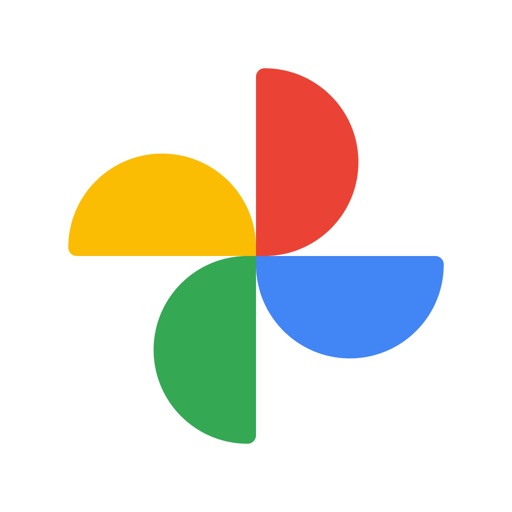
Google Oneの登録をする
消しゴムマジックを使用するにはGoogle Oneに登録することが必須です。Google OneはGoogleの有料クラウドストレージサービスで、より大量のデータを保存することが可能です。
Google Oneの登録は、Googleフォトアプリ内またはGoogle Oneのウェブサイトから行うことができます。有料プランがいくつか用意されていますが、初めての方は低価格のプランから始めてみるのも一つの方法です。
Google Oneのメリットは、ただ消しゴムマジックが使えるだけではありません。大量のデータをクラウド上に保存できることや、Googleの各種サービスをより便利に利用できることも大きなメリットです。
無料で消しゴムマジックを利用する方法
どうしても消しゴムマジックを使いたい場合はGoogleフォト以外の無料アプリを使うことをおすすめします。以下で紹介するアプリはGoogleの消しゴムマジックと同じような機能を使用することができます。
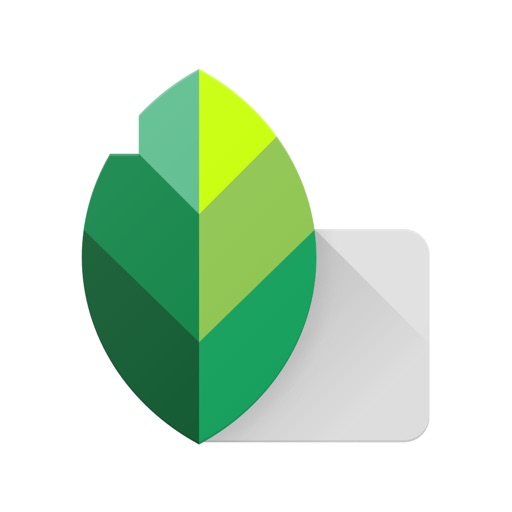
消しゴムマジックの使い方:iPhoneの写真での具体的な手順

iPhoneで消しゴムマジックを活用すると、写真編集の可能性が広がります。GoogleのAI技術を駆使して、不要な部分を消したり背景を変更したりすることが可能になります。
しかし、その操作方法や注意点を知らないと、うまく使いこなせないこともあります。ここでは、具体的な操作方法と効果的な使い方、注意点について詳しく解説します。
消しゴムマジックで不要な部分を消す方法
消しゴムマジックで不要な部分を消す方法は、直感的で簡単です。
まずはGoogleフォトアプリを開き、編集したい写真を選びます。その後、「ツール」の中から「消しゴムマジック」を選択します。次に消したい部分を指で囲むだけで、その部分が消されます。完了したら、「完了」をタップして、「コピーを保存」を選ぶことで編集した写真を保存できます。
効果的な使い方と注意点
消しゴムマジックを効果的に使うポイントは、消す部分を正確に指で囲むことです。しかし、一部の複雑な背景や細部では、うまく機能しない場合もあります。
また、編集は元の写真を上書きするのではなく、新たなコピーを作成します。そのため、元の写真を失う心配はありませんが、編集した写真が増えるとストレージの使用量が増えることに注意が必要です。
消しゴムマジックで背景を変更する方法
消しゴムマジックを使って背景を変更する方法は、不要な部分を消す方法と基本的に同じです。
指で背景部分を囲い、消しゴムマジックで削除します。その後、好きな背景を選び、追加することで背景を変更できます。
ただし、背景の変更は細部まで完璧にするのは難しいため、自然な仕上がりを求める場合は、プロの編集者に依頼することをおすすめします。
Googleフォトで消しゴムマジックが使えない時の対処法

Googleフォトの消しゴムマジックは、写真から不要な部分を消す魔法のような機能ですが、時々、この機能がうまく使えない場合があります。そんな時の対処法について詳しく解説します。
Googleフォトで消しゴムマジックが使えない理由
消しゴムマジックが使えない状況が生じると、困惑するかもしれません。しかし、原因はいくつかの可能性があります。
まず、最新バージョンのGoogleフォトアプリがインストールされていない場合、消しゴムマジック機能が利用できないことがあります。また、Google Oneの有料会員でないと、iPhone上でこの機能を使うことができません。
これらの条件を満たしていても、まれに技術的な問題で消しゴムマジックが利用できないことがあります。
消しゴムマジックが使えない時の対処法
では、消しゴムマジックが使えない時の対処法について見ていきましょう。
まず、Googleフォトアプリが最新バージョンに更新されているか確認しましょう。アップデートが必要な場合、Wi-Fi環境でアプリを再インストールすることで、最新の機能を利用することができます。
次に、Google Oneの有料会員であるか確認してください。iPhoneで消しゴムマジックを利用するには、Google Oneの有料会員である必要があります。もし会員でない場合は、Google Oneに登録しましょう。
それでも問題が解決しない場合は、Googleのサポートに問い合わせることを推奨します。技術的な問題が原因であれば、専門家の助けが必要かもしれません。
もしくは、iPhone自体の不具合や故障の可能性もあります。何をやっても全く改善しない場合は修理を行うことも検討するといいでしょう。

以上が、消しゴムマジックが使えない時の対処法です。この機能が正常に作動すれば、写真の編集がより便利になることでしょう。
【iPhone写真】消しゴムマジックで消してやるのさ!Googleフォトの使い方のまとめ

Googleフォトの「消しゴムマジック」は、写真から不要なものを消す魔法のような機能です。この記事では、その使い方と、使えない時の対処法について説明しました。
消しゴムマジックの使い方はとても簡単です。Googleフォトを開いて、編集したい写真を選び、編集ツールから消しゴムマジックを選びます。その後、消したいものを指で囲むと、まるで魔法のようにその部分が消えます。そして、最後に「完了」を押して、編集した写真を保存します。
でも、時々、消しゴムマジックが使えない時があります。そのような時は、Googleフォトが最新版であるか確認したり、Google Oneの有料会員であるか確認したりしましょう。
Googleフォトが最新版でない時は、Wi-Fiがつながった状態でアプリを再インストールすることで解決できます。Google Oneの有料会員でない時は、登録をしてみてください。Google Oneには、消しゴムマジック以外にもたくさんの便利な機能がありますよ。
以上が、消しゴムマジックの使い方と、使えない時の対処法のまとめです。これを読んだら、あなたも消しゴムマジックを使って、写真をもっと楽しく編集できるようになることでしょう。






